Uživatelská příručka pro Pages pro iPad
- Vítejte!
- Novinky
-
- Začínáme s Pages
- Zpracování textu nebo uspořádání po stránkách?
- Seznámení s obrázky, grafy a dalšími objekty
- Vyhledání dokumentu
- Otevření dokumentu
- Uložení a pojmenování dokumentu
- Tisk dokumentu nebo obálky
- Kopírování textu a objektů mezi aplikacemi
- Základní gesta pro dotykový displej
- Použití tužky Apple Pencil v Pages
- Přizpůsobení panelu nástrojů
- Copyright

Přidání data a času v aplikaci Pages na iPadu
V dokumentu pro zpracování textu můžete do záhlaví, zápatí nebo na jakékoli jiné místo na stránce přidat datum a čas. V dokumentu s uspořádáním po stránkách můžete datum a čas přidat do záhlaví, zápatí, textového rámečku, tvaru nebo tabulky.
Přejděte do aplikace Pages
 na iPadu.
na iPadu.Otevřete požadovaný dokument, poklepáním na stránku nastavte kurzor na místo, kam chcete datum a čas vložit.
Pokud je chcete vložit do záhlaví nebo zápatí, klepněte na
 (nebo na
(nebo na  , pokud máte Pages otevřené v zobrazení Split View), potom na Volby dokumentu, pak na Nastavení dokumentu a nakonec na některé ze tří textových polí (v záhlaví i zápatí můžete pole libovolně kombinovat). Další informace o záhlavích a zápatích najdete v tématu Přidání nebo odebrání záhlaví a zápatí.
, pokud máte Pages otevřené v zobrazení Split View), potom na Volby dokumentu, pak na Nastavení dokumentu a nakonec na některé ze tří textových polí (v záhlaví i zápatí můžete pole libovolně kombinovat). Další informace o záhlavích a zápatích najdete v tématu Přidání nebo odebrání záhlaví a zápatí.Klepněte na
 nad klávesnicí a potom na volbu Datum a čas.
nad klávesnicí a potom na volbu Datum a čas.Když na vložené datum a čas klepnete, můžete provést následující změny:
Změna formátů data a času: Klepněte na volbu Formát a pak vyberte požadovaný způsob zobrazení data a času v poli.
Změna data a času: Klepněte na ovládací prvky u položky Datum a pak vyberte datum a čas, které chcete v poli uvést.
Poznámka: Datum a čas, které vyberete, se standardně objeví jen ve aktuálním poli. Chcete‑li změnit data a časy ve všech polích dokumentu, klepněte na volbu Aktualizovat všechna pole.
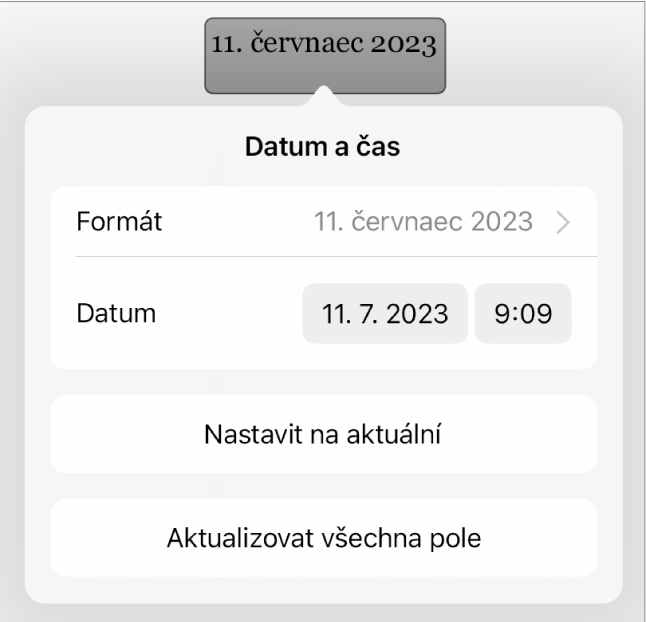
Pokud se později rozhodnete datum, čas nebo formát změnit, znovu klepněte na datum a čas v dokumentu.